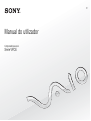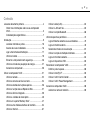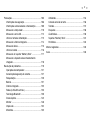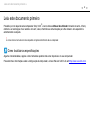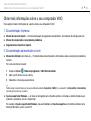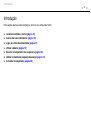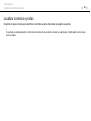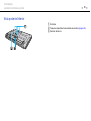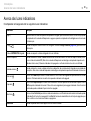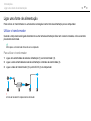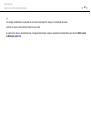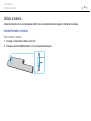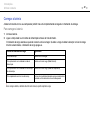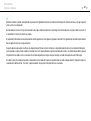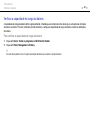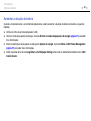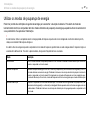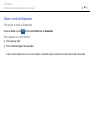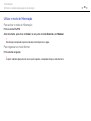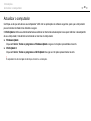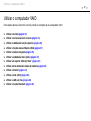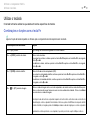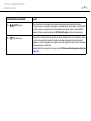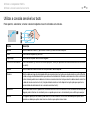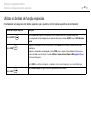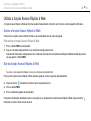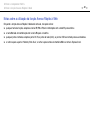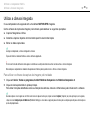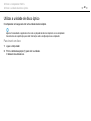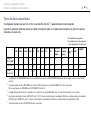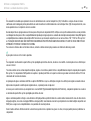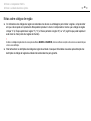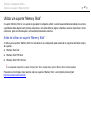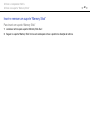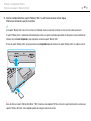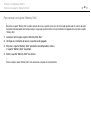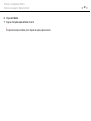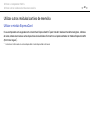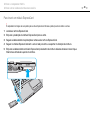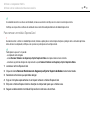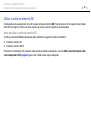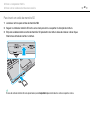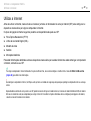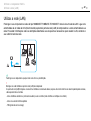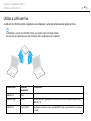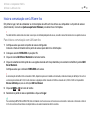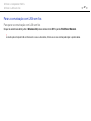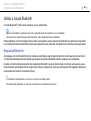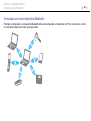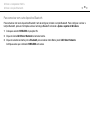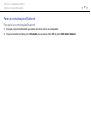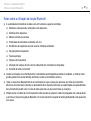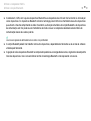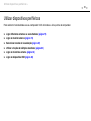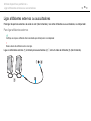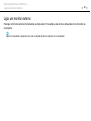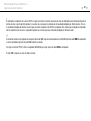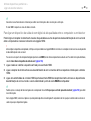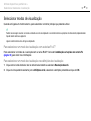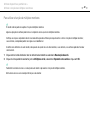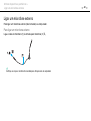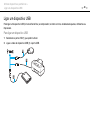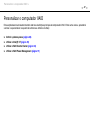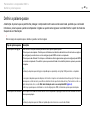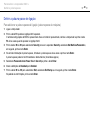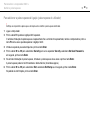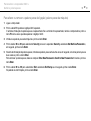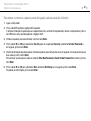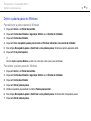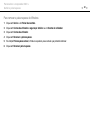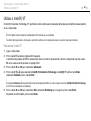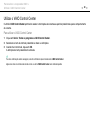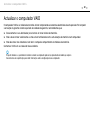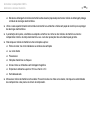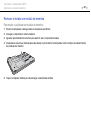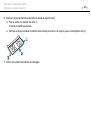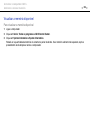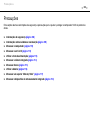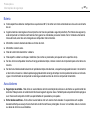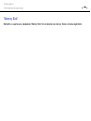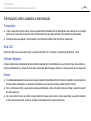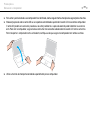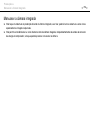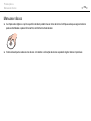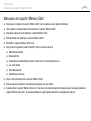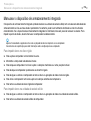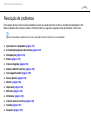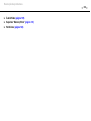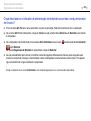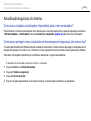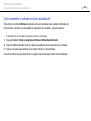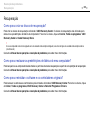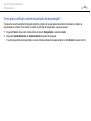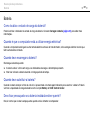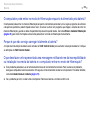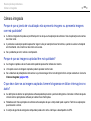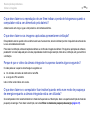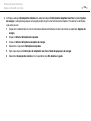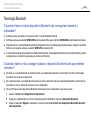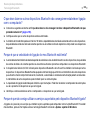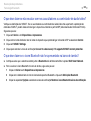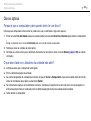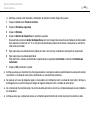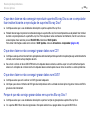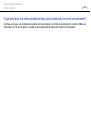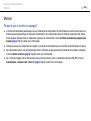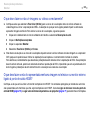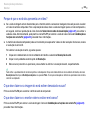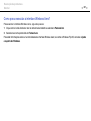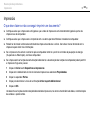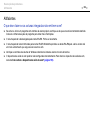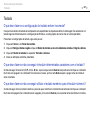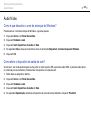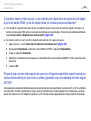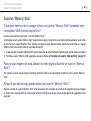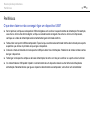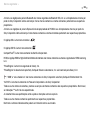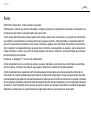2
nN
Conteúdo
Leia este documento primeiro ............................................ 4
Obter mais informações sobre o seu computador
VAIO.............................................................................. 5
Considerações ergonómicas......................................... 7
Introdução........................................................................... 9
Localizar controlos e portas ........................................ 10
Acerca das luzes indicadoras ..................................... 16
Ligar uma fonte de alimentação.................................. 17
Utilizar a bateria .......................................................... 19
Encerrar o computador com segurança...................... 26
Utilizar os modos de poupança de energia................. 27
Actualizar o computador ............................................. 30
Utilizar o computador VAIO .............................................. 31
Utilizar o teclado.......................................................... 32
Utilizar a consola sensível ao tacto............................. 34
Utilizar os botões de função especiais........................ 36
Utilizar a função Acesso Rápido à Web...................... 37
Utilizar a câmara integrada ......................................... 39
Utilizar a unidade de disco óptico ............................... 40
Utilizar um suporte “Memory Stick” ............................. 47
Utilizar outros módulos/cartões de memória............... 54
Utilizar a Internet ......................................................... 61
Utilizar a rede (LAN) ....................................................62
Utilizar a LAN sem fios ................................................63
Utilizar a função Bluetooth...........................................68
Utilizar dispositivos periféricos ..........................................74
Ligar altifalantes externos ou auscultadores ...............75
Ligar um monitor externo.............................................76
Seleccionar modos de visualização ............................81
Utilizar a função de múltiplos monitores......................82
Ligar um microfone externo.........................................84
Ligar um dispositivo USB ............................................85
Personalizar o computador VAIO......................................87
Definir a palavra-passe................................................88
Utilizar o Intel(R) VT ....................................................95
Utilizar o VAIO Control Center.....................................96
Utilizar o VAIO Power Management............................97
Actualizar o computador VAIO..........................................98
Adicionar e remover memória .....................................99

3
nN
Precauções..................................................................... 105
Informações de segurança........................................ 106
Informações sobre cuidados e manutenção ............. 109
Manusear o computador ........................................... 110
Manusear o ecrã LCD............................................... 112
Utilizar a fonte de alimentação.................................. 113
Manusear a câmara integrada .................................. 114
Manusear discos ....................................................... 115
Utilizar a bateria ........................................................ 116
Manusear um suporte “Memory Stick” ...................... 117
Manusear o dispositivo de armazenamento
integrado ................................................................... 118
Resolução de problemas ................................................ 119
Operações do computador........................................ 121
Actualização/segurança do sistema.......................... 127
Recuperação............................................................. 129
Bateria....................................................................... 131
Câmara integrada ..................................................... 133
Redes (LAN/LAN sem fios) ....................................... 135
Tecnologia Bluetooth ................................................ 139
Discos ópticos ........................................................... 143
Monitor ...................................................................... 148
Impressão ................................................................. 152
Microfone .................................................................. 153
Altifalantes .................................................................154
Consola sensível ao tacto .........................................156
Teclado......................................................................157
Disquetes...................................................................158
Áudio/Vídeo ...............................................................159
Suportes “Memory Stick” ...........................................161
Periféricos..................................................................162
Marcas registadas...........................................................163
Aviso ...............................................................................165

4
nN
Leia este documento primeiro >
Leia este documento primeiro
Parabéns por ter adquirido este computador Sony VAIO
®
e bem-vindo ao Manual do utilizador fornecido no ecrã. A Sony
combinou as tecnologias mais recentes em som, vídeo, informática e comunicações para lhe oferecer uma experiência
extremamente avançada.
!
As vistas externas ilustradas neste manual podem ser ligeiramente diferentes do seu computador.
Como localizar as especificações
Algumas funcionalidades, opções e itens fornecidos poderão não estar disponíveis no seu computador.
Para obter mais informações sobre a configuração do computador, visite o Web site VAIO Link em http://www.vaio-link.com
.

5
nN
Leia este documento primeiro >
Obter mais informações sobre o seu computador VAIO
Obter mais informações sobre o seu computador VAIO
Esta secção fornece informações de suporte sobre o seu computador VAIO.
1. Documentação impressa
❑ Manual de consulta rápida — Uma descrição geral da ligação dos componentes, informações de configuração, etc.
❑ Manual de recuperação e resolução de problemas
❑ Regulamentos, Garantia e Suporte
2. Documentação apresentada no ecrã
❑ Manual do utilizador (este manual) — Funcionalidades do computador e informações sobre a resolução de problemas
comuns.
Para ver este manual no ecrã:
1 Clique em Iniciar , Todos os programas e VAIO Documentation.
2 Abra a pasta relativa ao seu idioma.
3 Seleccione o manual que pretende ler.
✍
Poderá navegar manualmente para os manuais do utilizador acedendo a Computador > VAIO (C:) (a sua unidade C) > Documentation > Documentation
e abrindo a pasta relativa ao seu idioma.
❑ Ajuda e suporte do Windows — um recurso abrangente para conselhos práticos, iniciações e demonstrações que o
ajudarão a aprender a utilizar o computador.
Para aceder à Ajuda e suporte do Windows, clique em Iniciar e em Ajuda e suporte ou mantenha premida a tecla
Microsoft Windows e prima a tecla F1.

6
nN
Leia este documento primeiro >
Obter mais informações sobre o seu computador VAIO
3. Web sites de suporte
Se tiver algum problema com o computador, visite o Web site VAIO-Link em http://www.vaio-link.com para obter conselhos
de resolução de problemas.
Estão ainda disponíveis outros recursos informativos:
❑ A comunidade Club VAIO em http://club-vaio.com
permite colocar perguntas a outros utilizadores de computadores VAIO.
❑ Para obter informações sobre produtos, poderá visitar o nosso Web site de produtos em http://www.vaio.eu/
ou a nossa
loja online em http://www.sonystyle-europe.com
.
Caso necessite de contactar o VAIO-Link, tenha disponível o número de série do seu computador VAIO. O número de série
está localizado na parte inferior, no painel posterior ou no interior do compartimento da bateria do seu computador VAIO.
Se tiver problemas em localizar o seu número de série, poderá obter instruções no Web site VAIO-Link.

7
nN
Leia este documento primeiro >
Considerações ergonómicas
Considerações ergonómicas
O computador será utilizado como dispositivo portátil numa grande variedades de ambientes. Sempre que possível, deverá
ter em conta as seguintes considerações ergonómicas tanto para os ambientes estacionários como para os portáteis:
❑ Posicionamento do seu computador – Coloque o computador directamente à sua frente. Mantenha os antebraços na
horizontal, com os pulsos numa posição confortável e neutra durante a utilização do teclado ou do dispositivo apontador.
Deixe que a parte superior dos seus braços caia de forma natural nos lados. Faça pausas regularmente durante a utilização
do computador. A utilização excessiva do computador pode criar tensão nos olhos, músculos ou tendões.
❑ Mobiliário e postura – Utilize uma cadeira com um bom suporte para as costas. Ajuste o nível da cadeira de modo a que
os pés fiquem nivelados com o chão. Um bom apoio de pés proporciona um posicionamento mais confortável. Sente-se
de forma relaxada e na vertical e evite curvar-se para a frente ou inclinar-se para trás.

8
nN
Leia este documento primeiro >
Considerações ergonómicas
❑ Ângulo de visão para o monitor do computador – Utilize a função de inclinação do monitor para encontrar a melhor
posição. Pode reduzir o cansaço dos olhos e a fadiga muscular ajustando a inclinação do monitor para a posição adequada.
Ajuste também o nível de brilho do monitor.
❑ Iluminação – Escolha um local onde as janelas e as luzes não provoquem ofuscação e reflexos no monitor. Utilize luz
indirecta para evitar pontos brilhantes no monitor. Uma iluminação adequada aumenta o conforto e a eficácia do trabalho.
❑ Posicionamento de um monitor externo – Sempre que utilizar um monitor externo, coloque o monitor a uma distância
de visualização confortável. Certifique-se de que o ecrã do monitor está ao nível dos olhos ou ligeiramente abaixo ao
sentar-se em frente ao monitor.

9
nN
Introdução >
Introdução
Esta secção descreve como começar a utilizar o seu computador VAIO.
❑ Localizar controlos e portas (página 10)
❑ Acerca das luzes indicadoras (página 16)
❑ Ligar uma fonte de alimentação (página 17)
❑ Utilizar a bateria (página 19)
❑ Encerrar o computador com segurança (página 26)
❑ Utilizar os modos de poupança de energia (página 27)
❑ Actualizar o computador (página 30)

10
nN
Introdução >
Localizar controlos e portas
Localizar controlos e portas
Disponha de alguns minutos para identificar os controlos e portas mostrados nas páginas seguintes.
!
O aspecto do seu computador poderá ser diferente do ilustrado neste manual devido a variações nas especificações. Também poderá variar em alguns
países ou regiões.

11
nN
Introdução >
Localizar controlos e portas
Vista frontal
A Microfone integrado (mono)
B Indicador da câmara MOTION EYE integrada (página 16)
C Câmara MOTION EYE integrada (página 39)
D Ecrã LCD (página 112)
E Altifalantes integrados (estéreo)
F Teclado numérico
*
Utilize o teclado numérico para introduzir números ou efectuar
cálculos matemáticos básicos.
G Teclado (página 32)
H Botão esquerdo (página 34)
I Botão direito (página 34)
J Consola sensível ao tacto (página 34)
K Tomada para auscultadores (página 75)
L Tomada para microfone (página 84)
* Só em alguns modelos.

12
nN
Introdução >
Localizar controlos e portas
A Indicador Num lock (página 16)
B Indicador Caps lock (página 16)
C Indicador Scroll lock (página 16)
D Botão ASSIST (página 36)
E Botão WEB (página 36)
F Botão VAIO (página 36)
G Botão de ligação/Indicador de alimentação (página 16)
H Ranhura para suportes “Memory Stick Duo”
*
(página 47)
I Indicador de acesso a suportes (página 16)
J Ranhura para cartão de memória SD (página 57)
K Selector WIRELESS (página 63), (página 68)
L Indicador WIRELESS (página 16)
M Indicador de carga (página 16)
N Indicador da unidade de disco (página 16)
* O seu computador só pode utilizar suportes “Memory Stick” Duo.

13
nN
Introdução >
Localizar controlos e portas
Lateral direita
A Portas USB
*
(página 85)
B Unidade de disco óptico (página 40)
C Botão de ejecção da unidade (página 40)
D Orifício de ejecção manual (página 143)
E Ranhura de segurança
* Compatível com a norma USB 2.0 e com suporte para alta
velocidade/velocidade máxima e baixa velocidade.

14
nN
Introdução >
Localizar controlos e portas
Lateral esquerda
A Porta DC IN (página 17)
B Porta de rede (LAN) (página 62)
C Ventilação
D Porta de monitor (página 77)
E Porta de saída HDMI (página 79)
F Porta eSATA/USB
*
Ligar um dispositivo externo compatível com a norma eSATA ou
USB.
G Ranhura ExpressCard/34 (página 54)
* Compatível com a norma USB 2.0 e com suporte para alta
velocidade/velocidade máxima e baixa velocidade.
!
Notas sobre a utilização da porta eSATA/USB:
- Não é possível ligar simultaneamente um dispositivo eSATA e um dispositivo
USB à porta.
- O computador poderá não conseguir reconhecer o seu dispositivo USB,
dependendo da forma da ficha do dispositivo. Nesse caso, utilize uma das
portas USB dedicadas.
- Quando desligar um dispositivo eSATA, clique no ícone Remover Hardware
com Segurança e Ejectar Suporte de Dados na barra de tarefas e seleccione o
dispositivo antes de o remover.
- A porta não suporta multiplicadores de portas eSATA.

16
nN
Introdução >
Acerca das luzes indicadoras
Acerca das luzes indicadoras
O computador está equipado com as seguintes luzes indicadoras:
Indicador Funções
Ligar 1 Apresenta uma luz verde fixa quando o computador está ligado, pisca lentamente uma luz cor-de-laranja quando
o computador está no modo de Suspensão e apaga-se quando o computador está desligado ou entra no modo
de Hibernação.
Carga
Acende-se enquanto a bateria está a ser carregada. Consulte Carregar a bateria (página 22) para obter mais
informações.
Câmara MOTION EYE integrada Acende-se enquanto a câmara integrada está a ser utilizada.
Acesso a suportes Acende-se durante o acesso a dados existentes num cartão de memória, tal como um suporte “Memory Stick”
ou um cartão de memória SD. (Não active o modo de Suspensão nem desligue o computador enquanto este
indicador estiver aceso.) Quando o indicador está apagado, o cartão de memória não está a ser utilizado.
Unidade de disco
Acende-se durante o acesso a dados existentes no dispositivo de armazenamento integrado ou na unidade de
disco óptico. Não active o modo de Suspensão nem desligue o computador enquanto este indicador estiver aceso.
Num lock
Prima a tecla Num Lk para activar o teclado numérico. Prima a tecla uma segunda vez para desactivar o teclado
numérico. O teclado numérico não está activo quando o indicador está apagado.
Caps lock
Prima a tecla Caps Lock para escrever letras maiúsculas. As letras aparecem em minúsculas se premir a tecla
Shift enquanto o indicador está aceso. Prima a tecla uma segunda vez para apagar o indicador. A escrita normal
é retomada quando o indicador Caps lock estiver apagado.
Scroll lock
Prima as teclas Fn+Scr Lk para alterar o modo como desloca o ecrã. O deslocamento normal é retomado quando
o indicador Scroll lock estiver apagado. A tecla Scr Lk funciona de modo diferente em função do programa que
estiver a utilizar e não funciona em todos os programas.
WIRELESS Acende-se quando uma ou mais opções sem fios estão activadas.

17
nN
Introdução >
Ligar uma fonte de alimentação
Ligar uma fonte de alimentação
Pode utilizar um transformador ou uma bateria recarregável como fonte de alimentação para o computador.
Utilizar o transformador
Quando o computador está ligado directamente a uma fonte de alimentação CA e tem a bateria instalada, utiliza a corrente
proveniente da tomada.
✍
Utilize apenas o transformador fornecido com o computador.
Para utilizar o transformador
1 Ligue uma extremidade do cabo de alimentação (1) ao transformador (3).
2 Ligue a outra extremidade do cabo de alimentação à tomada de electricidade (2).
3 Ligue o cabo do transformador (3) à porta DC IN (4) do computador.
!
A forma da tomada DC In depende do transformador.

18
nN
Introdução >
Ligar uma fonte de alimentação
✍
Para desligar completamente o computador de uma fonte de alimentação CA, desligue o transformador da tomada.
Certifique-se de que a tomada de electricidade é de acesso fácil.
Se não tencionar utilizar o computador durante um longo período de tempo, coloque o computador no modo de Hibernação. Consulte Utilizar o modo
de Hibernação (página 29).

19
nN
Introdução >
Utilizar a bateria
Utilizar a bateria
A bateria fornecida com o seu computador portátil não está completamente carregada no momento da entrega.
Instalar/remover a bateria
Para instalar a bateria
1 Desligue o computador e feche o ecrã LCD.
2 Coloque o selector LOCK da bateria (1) na posição de desbloqueio.

20
nN
Introdução >
Utilizar a bateria
3 Faça deslizar a bateria diagonalmente para o compartimento até que a projecção (2) de ambos os lados do compartimento
encaixe no entalhe em forma de U (3) existente de ambos os lados da bateria.
4 Empurre a bateria para dentro do compartimento até esta encaixar na posição correcta.
5 Coloque o selector LOCK da bateria na posição LOCK para fixar a bateria ao computador.
A página está carregando...
A página está carregando...
A página está carregando...
A página está carregando...
A página está carregando...
A página está carregando...
A página está carregando...
A página está carregando...
A página está carregando...
A página está carregando...
A página está carregando...
A página está carregando...
A página está carregando...
A página está carregando...
A página está carregando...
A página está carregando...
A página está carregando...
A página está carregando...
A página está carregando...
A página está carregando...
A página está carregando...
A página está carregando...
A página está carregando...
A página está carregando...
A página está carregando...
A página está carregando...
A página está carregando...
A página está carregando...
A página está carregando...
A página está carregando...
A página está carregando...
A página está carregando...
A página está carregando...
A página está carregando...
A página está carregando...
A página está carregando...
A página está carregando...
A página está carregando...
A página está carregando...
A página está carregando...
A página está carregando...
A página está carregando...
A página está carregando...
A página está carregando...
A página está carregando...
A página está carregando...
A página está carregando...
A página está carregando...
A página está carregando...
A página está carregando...
A página está carregando...
A página está carregando...
A página está carregando...
A página está carregando...
A página está carregando...
A página está carregando...
A página está carregando...
A página está carregando...
A página está carregando...
A página está carregando...
A página está carregando...
A página está carregando...
A página está carregando...
A página está carregando...
A página está carregando...
A página está carregando...
A página está carregando...
A página está carregando...
A página está carregando...
A página está carregando...
A página está carregando...
A página está carregando...
A página está carregando...
A página está carregando...
A página está carregando...
A página está carregando...
A página está carregando...
A página está carregando...
A página está carregando...
A página está carregando...
A página está carregando...
A página está carregando...
A página está carregando...
A página está carregando...
A página está carregando...
A página está carregando...
A página está carregando...
A página está carregando...
A página está carregando...
A página está carregando...
A página está carregando...
A página está carregando...
A página está carregando...
A página está carregando...
A página está carregando...
A página está carregando...
A página está carregando...
A página está carregando...
A página está carregando...
A página está carregando...
A página está carregando...
A página está carregando...
A página está carregando...
A página está carregando...
A página está carregando...
A página está carregando...
A página está carregando...
A página está carregando...
A página está carregando...
A página está carregando...
A página está carregando...
A página está carregando...
A página está carregando...
A página está carregando...
A página está carregando...
A página está carregando...
A página está carregando...
A página está carregando...
A página está carregando...
A página está carregando...
A página está carregando...
A página está carregando...
A página está carregando...
A página está carregando...
A página está carregando...
A página está carregando...
A página está carregando...
A página está carregando...
A página está carregando...
A página está carregando...
A página está carregando...
A página está carregando...
A página está carregando...
A página está carregando...
A página está carregando...
A página está carregando...
A página está carregando...
A página está carregando...
A página está carregando...
A página está carregando...
A página está carregando...
A página está carregando...
A página está carregando...
A página está carregando...
A página está carregando...
A página está carregando...
-
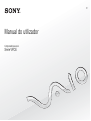 1
1
-
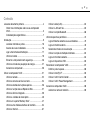 2
2
-
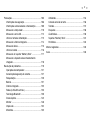 3
3
-
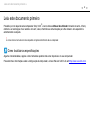 4
4
-
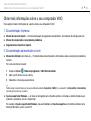 5
5
-
 6
6
-
 7
7
-
 8
8
-
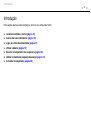 9
9
-
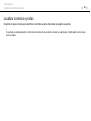 10
10
-
 11
11
-
 12
12
-
 13
13
-
 14
14
-
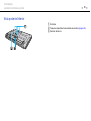 15
15
-
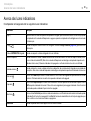 16
16
-
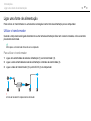 17
17
-
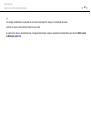 18
18
-
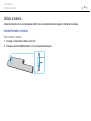 19
19
-
 20
20
-
 21
21
-
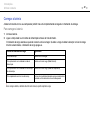 22
22
-
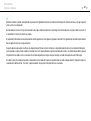 23
23
-
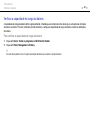 24
24
-
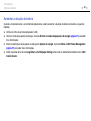 25
25
-
 26
26
-
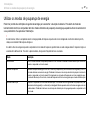 27
27
-
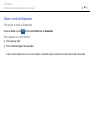 28
28
-
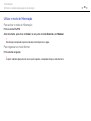 29
29
-
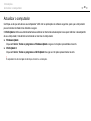 30
30
-
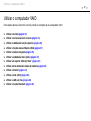 31
31
-
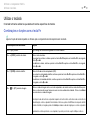 32
32
-
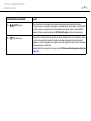 33
33
-
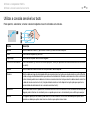 34
34
-
 35
35
-
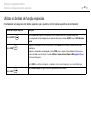 36
36
-
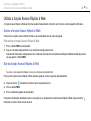 37
37
-
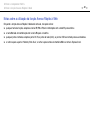 38
38
-
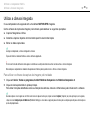 39
39
-
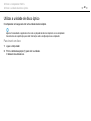 40
40
-
 41
41
-
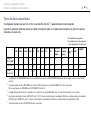 42
42
-
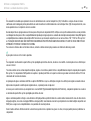 43
43
-
 44
44
-
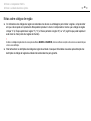 45
45
-
 46
46
-
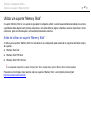 47
47
-
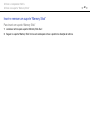 48
48
-
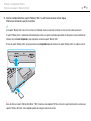 49
49
-
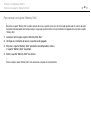 50
50
-
 51
51
-
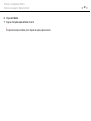 52
52
-
 53
53
-
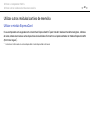 54
54
-
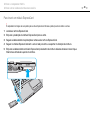 55
55
-
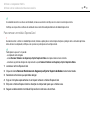 56
56
-
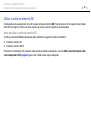 57
57
-
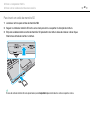 58
58
-
 59
59
-
 60
60
-
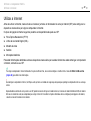 61
61
-
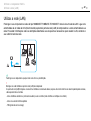 62
62
-
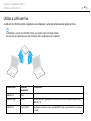 63
63
-
 64
64
-
 65
65
-
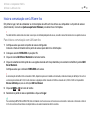 66
66
-
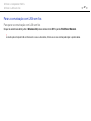 67
67
-
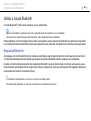 68
68
-
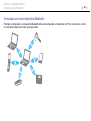 69
69
-
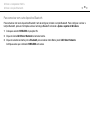 70
70
-
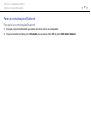 71
71
-
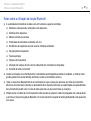 72
72
-
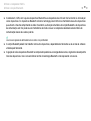 73
73
-
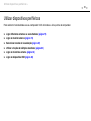 74
74
-
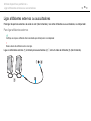 75
75
-
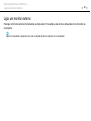 76
76
-
 77
77
-
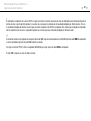 78
78
-
 79
79
-
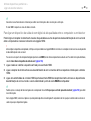 80
80
-
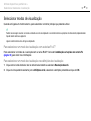 81
81
-
 82
82
-
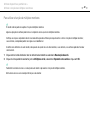 83
83
-
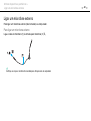 84
84
-
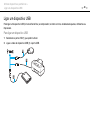 85
85
-
 86
86
-
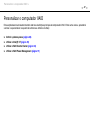 87
87
-
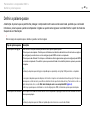 88
88
-
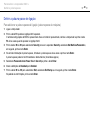 89
89
-
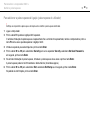 90
90
-
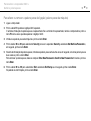 91
91
-
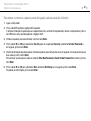 92
92
-
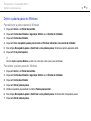 93
93
-
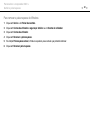 94
94
-
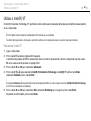 95
95
-
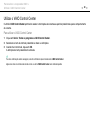 96
96
-
 97
97
-
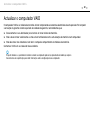 98
98
-
 99
99
-
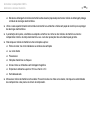 100
100
-
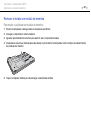 101
101
-
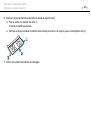 102
102
-
 103
103
-
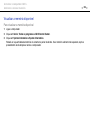 104
104
-
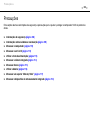 105
105
-
 106
106
-
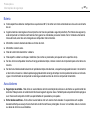 107
107
-
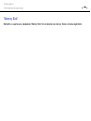 108
108
-
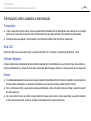 109
109
-
 110
110
-
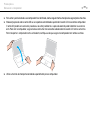 111
111
-
 112
112
-
 113
113
-
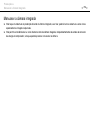 114
114
-
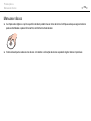 115
115
-
 116
116
-
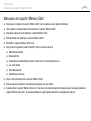 117
117
-
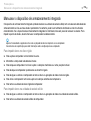 118
118
-
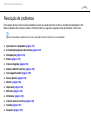 119
119
-
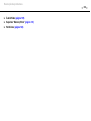 120
120
-
 121
121
-
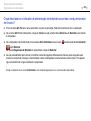 122
122
-
 123
123
-
 124
124
-
 125
125
-
 126
126
-
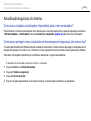 127
127
-
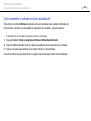 128
128
-
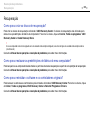 129
129
-
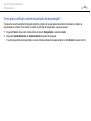 130
130
-
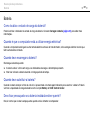 131
131
-
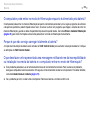 132
132
-
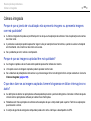 133
133
-
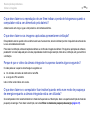 134
134
-
 135
135
-
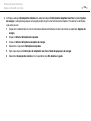 136
136
-
 137
137
-
 138
138
-
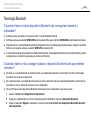 139
139
-
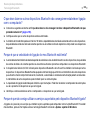 140
140
-
 141
141
-
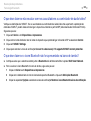 142
142
-
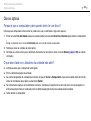 143
143
-
 144
144
-
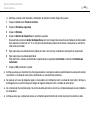 145
145
-
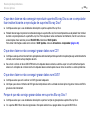 146
146
-
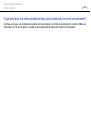 147
147
-
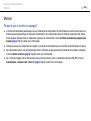 148
148
-
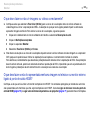 149
149
-
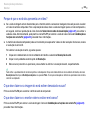 150
150
-
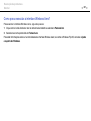 151
151
-
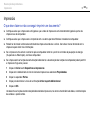 152
152
-
 153
153
-
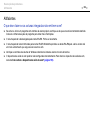 154
154
-
 155
155
-
 156
156
-
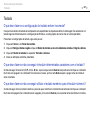 157
157
-
 158
158
-
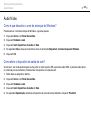 159
159
-
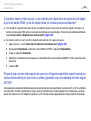 160
160
-
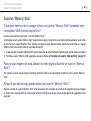 161
161
-
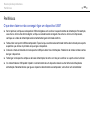 162
162
-
 163
163
-
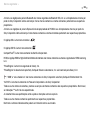 164
164
-
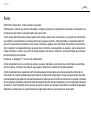 165
165
-
 166
166
Artigos relacionados
-
Sony VGN-NW11Z Instruções de operação
-
Sony VPCW21C5E Instruções de operação
-
Sony VPCW12Z1T Instruções de operação
-
Sony VPCF12A4E Instruções de operação
-
Sony VPCF13A4E Instruções de operação
-
Sony VGN-NW24S Instruções de operação
-
Sony VPCM13M1E Instruções de operação
-
Sony VPCX11Z6R Instruções de operação
-
Sony VPCCB4C5E Instruções de operação
-
Sony VPCCB3C5E Instruções de operação